Jak povolit vyrovnání hlasitosti Windows 10

- 4002
- 192
- Miloš šulc Phd.
Při hraní různých typů zvuku a sledování videa, zejména na internetu, se uživatel může setkat s výrazně odlišnými úrovněmi hlasitosti pro různé zdroje. Například: hlasitá reklama a relativně tichý zvuk hlavního obsahu, jiná úroveň hlasitosti dvou partnerů ve videu a podobné situace.
Pokud takové věci narušují vaši práci v počítači nebo notebooku, můžete zapnout funkci zarovnání objemu v systému Windows 10 a zkontrolovat, zda to pomůže vyřešit problém. Tato příležitost může být užitečná jak pro ty, kteří jsou ostře zahrnuty hlasité zvuky nucené odrazit, a pro ty, kteří slyší špatně a chtěli by sladit veškerý reprodukovaný zvuk podél hranice horního svazku. V této instrukci, podrobně o zahrnutí možnosti a nuancích, s nimiž se můžete setkat při pokusu o její použití.
Zahrnutí vyrovnání objemu nebo vyrovnávání hlasitosti
Než začnete, vezměte v úvahu: U některých zvukových karet a na některých ovladačích může být možnost nepřístupná: zkuste nainstalovat původní zvukové ovladače od výrobce základní desky nebo notebooku, a pokud to nevedlo k vzhledu možnosti - Poslední dostupné ovladače zvukové karty z jiných zdrojů.
A to ani to nezaručuje přítomnost možnosti: například pro moji starou kreativní zvukovou kartu, kterou není k dispozici, na relativně nové Realtek HD a pro HDMI zvuk z Nvidia - existuje tam. V tomto případě můžete zkontrolovat dostupnost možnosti v samostatném podstatném komplexu pro ovládání nebo použít programy bez třetích stran, jako je Wale (Windows Audio Loudness Equalizer).
Kroky k zapnutí vyrovnání hlasitosti v systému Windows 10 jsou následující:
- Stiskněte pravé tlačítko myši podle ikony reproduktoru v oblasti oznámení a otevřete nastavení zvuku.
- V části „Závěr“ klikněte na vlastnosti zařízení “.

- Na další obrazovce v části „Související parametry“ stiskněte další vlastnosti zařízení “. Položka nemusí být umístěna dole, jako na obrázku níže, ale na pravé straně okna.
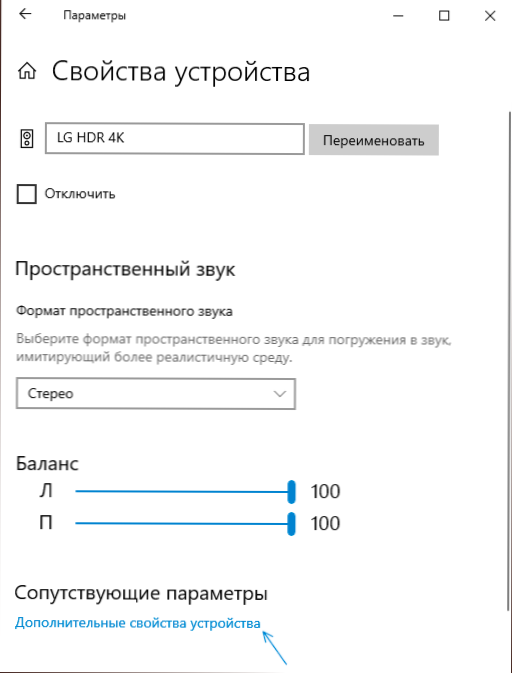
- Pokud existují, přejděte na kartu „Vylepšení“ (vylepšení).
- Zapněte možnost „vyrovnávání hlasitosti“ nebo subtlealizace a použijte nastavení.
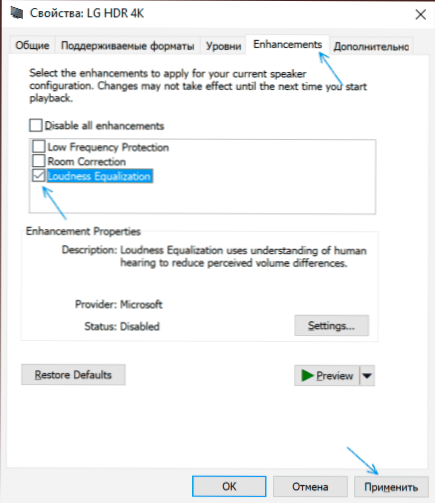
- Namísto kroků 1-3 můžete otevřít okno zařízení nahrávání a přehrávání, vyberte požadované zařízení pro přehrávání a stiskněte tlačítko „Vlastnosti“.
- V následujícím spuštění obsahu se zvukem bude zvuk vyrovnán a jak je tato možnost uvedena v popisu možnosti - v souladu s vlastnostmi lidského sluchu.
Subjektivně se vyrovnávání provádí podle nastavené úrovně hlasitosti pro uspořádání zvukového výstupu následovně: Tiché zvuky jsou „utaženy“ na úroveň nastavenou v oknech a hlasité zůstává na stejné úrovni.
To znamená, že po zapnutí zarovnání, se stejnou úrovní hlasitosti, vše začne znít trochu hlasitěji než obvykle, ale bez drsných rozdílů. K návratu známého obrázku může být nutné mírně snížit objem v systému Windows 10 (za předpokladu, že funkce nebyla zapnutá kvůli problémům s sluchem, když je naopak nutné zvýšit úroveň všech zvuků).
- « Jak povolit podpisy otevřených programových tlačítek v panelu Windows 10 Tasks
- Poznámky pro stolní počítače Windows 10 - Jak používat a další příležitosti »

